Ngày 12: Những thói quen công nghệ nên bỏ Ăn công nghệ, uống công nghệ, làm việc công nghệ và ngủ cũng… công nghệ nên đôi khi chúng ta không biết rằng mình đang tự làm khó mình vì những thói quen không tốt.
1. Bỏ qua những phần mềm bảo mật
Có nhiều người “kinh nghiệm đầy mình” đến mức sẵn sàng dùng một chiếc máy tính có nối mạng mà không cần bất cứ một phần mềm bảo mật nào. Họ cho rằng, chỉ cần lưu ý với những trang web, đượng link mà họ bấm vào, email mà họ mở ra… sẽ giúp họ không cho bất cứ một con virus nào xâm nhập máy tính.
Đây là một quan niệm hết sức sai lầm vì những kẻ tấn công mạng ngày nay tinh vi và khốn khéo hơn chúng ta tưởng rất nhiều. Hãy dùng ít nhất một phần mềm bảo mật, kể cả đó là một phần mềm miễn phí với số chức năng hạn chế, nó cũng sẽ giúp cho bạn giảm thiểu được đáng kể những rắc rối về sau.
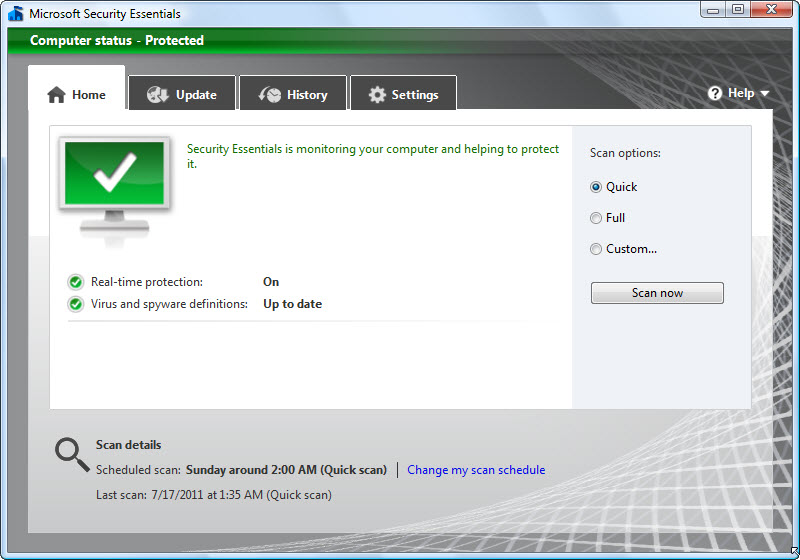 2. Không bao giờ sao lưu dữ liệu
2. Không bao giờ sao lưu dữ liệu
Điều đáng buồn cười là tất cả những người thừa nhận việc họ không bao giờ sao lưu dữ liệu trên máy tính thường bào chữa bằng câu: “tui biết việc này là không tốt nhưng…”.
Nhưng hãy nhớ, tất cả những chiếc ổ cứng đều có thể “toi” bất cứ lúc nào và mang theo vô số những tài liệu quan trọng của bạn. Tại sao cứ trì hoãn việc bảo vệ chính mình?
3. Chủ quan với dữ liệu sao lưu
Một tên trộm đột nhập vào nhà bạn và khoắng mất chiếc laptop. “Xót đứt ruột” nhưng điều bạn cảm giác bớt e sợ là số dữ liệu của mình vừa được sao lưu ra chiếc ổ cứng di động tối hôm qua. Nhưng khi tìm đến chỗ dữ liệu sao lưu ấy thì bạn mới phát hiện ra rằng chính chiếc ổ cứng đó cũng đã bị tên trộm mang theo vì nó được đặt gần chỗ chiếc laptop.
Tình huống giả định này cho thấy, hãy luôn sao lưu dữ liệu ở nhiều chỗ khác nhau, để chúng cách xa chiếc máy tính vừa được sao lưu và chuẩn bị cho những trường hợp xấu nhất.
4. Trả lời thư rác
Vì sao những kẻ phát tán thư rác vẫn có cơ hội tiếp tục công việc của mình? Bởi trên thế giới vẫn có một lượng người “vừa đủ” gửi thư phản hồi và mang lại lợi nhuận cho kẻ gửi. Hãy nhớ kể cả khi bạn bấm vào liên kết "remove me" (gỡ khỏi danh sách người nhận quảng cáo) cũng được tính là thư rác đó đã có người phản hồi.
5. Đi lại với chiếc laptop vẫn hoạt động
Mang một chiếc laptop đang hoạt động từ bếp lên phòng khách? Không vấn đề gì. Mang chiếc laptop chưa được “shut down” từ văn phòng về nhà? Một việc làm tồi tệ.
Hãy nhớ việc rung lắc của sự di chuyển, lên xuống cầu thang… có thể khiến ổ cứng của chiếc máy tính chết “bất đắc kỳ tử” hay chiếc laptop có thể bị nóng quá mức khi bị bọc kín trong túi đựng.
Hãy nhớ tắt máy tính trước khi mang nó di chuyển. Các mẫu laptop còn có chức năng cho phép tự động tắt máy khi gập nắp lại nên hãy kích hoạt chức năng này để đề phòng trường hợp quên.
6. Sử dụng laptop trên giường
Đây là thói quen của rất nhiều người và là một thói quen rất nguy hiểm. Khi sử dụng laptop trên giường, rất có thể bạn sẽ vô ý để nó lên trên gối hay bị các vật dụng khác bít mất đường thoát khí tản nhiệt làm giảm tuổi thọ của máy, gây quá nhiệt, cháy… Thêm vào đó, sử dụng laptop trên giường, bạn sẽ ở trong trạng thái không thoải mái và việc đó rất có hại cho các khớp xương cổ, tay, lưng… hay các dây chằng và gây ra những căn bệnh nguy hiểm.
 7. Cái gì cũng in
7. Cái gì cũng in
Bạn đã có một bản tài liệu “mềm” và bạn có thể đọc, lưu trữ hay chuyển qua lại một cách dễ dàng… tại sao bạn lại phải in nó ra? Kể cả khi một tài liệu cần sử dụng chữ ký tay thì bạn vẫn có thể chèn một chữ ký được tạo sẵn cơ mà.
Hãy giảm thiểu việc in ấn để tiết kiệm kinh phí và bảo vệ môi trường.
8. Mang máy ảnh ra bờ biển
Thật khó để không sử dụng chiếc máy ảnh khi đi nghỉ ở biển cùng với gia đình hay bạn bè nhưng bạn hãy lưu ý rằng chỉ cần 1 hạt cát rất nhỏ lọt vào trong cũng có thể khiến chiếc máy ảnh thành vật vô dụng.
Nếu phải sử dụng máy ảnh, hãy trang bị cho nó một chiếc vỏ chống nước bên ngoài.
9. Để laptop trong ô tô
Bãi đỗ xe hay những điểm dừng xe của các doanh nhân thường là “điểm làm ăn lý tưởng” của những tên trộm. Tất cả những gì chúng cần làm chỉ là khoảng 10 giây để phá cửa chiếc xe và cuỗm đi vật dụng có giá trị nhất – thường là một chiếc laptop hay điện thoại di động đắt tiền. Trong trường hợp này, ngăn chứa đồ trong xe cũng không an toàn hơn là bao nhiêu.
10. Giữ lại tất cả email
Nhiều người thường có thói quen giữ lại tất cả những email đã nhận được trong hộp thư của mình. Với dung lượng hiện tại của các hộp thư, việc này không mấy quan trọng nhưng vấn đề là sẽ đến một lúc bạn sẽ không thể tìm lại được một email quan trọng nào đó.
Hãy sử dụng chức năng sắp xếp theo thư mục, gắn nhãn (tag), đánh dấu, tô màu… để hộp thư của bạn trở nên gọn gàng hơn. Trong một số trường hợp, hãy mạnh dạn sử dụng đến phím Delete.

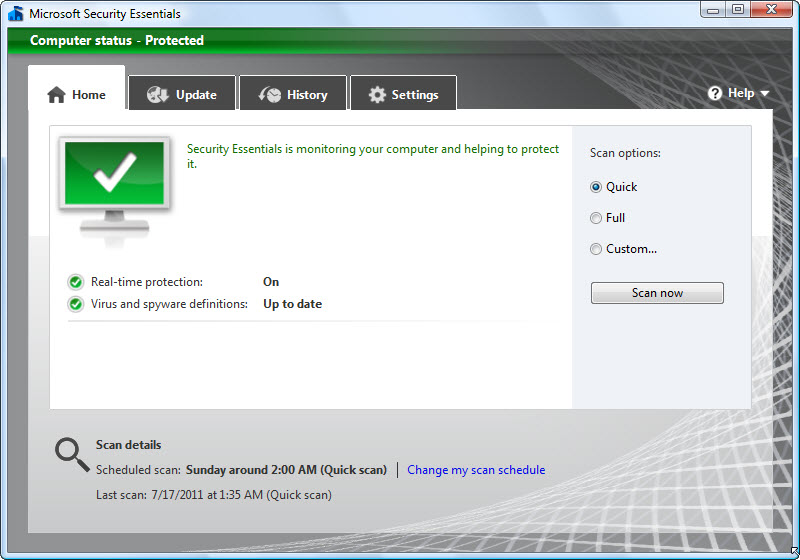

 , khi nào rảnh m sẽ làm lại hình
, khi nào rảnh m sẽ làm lại hình






